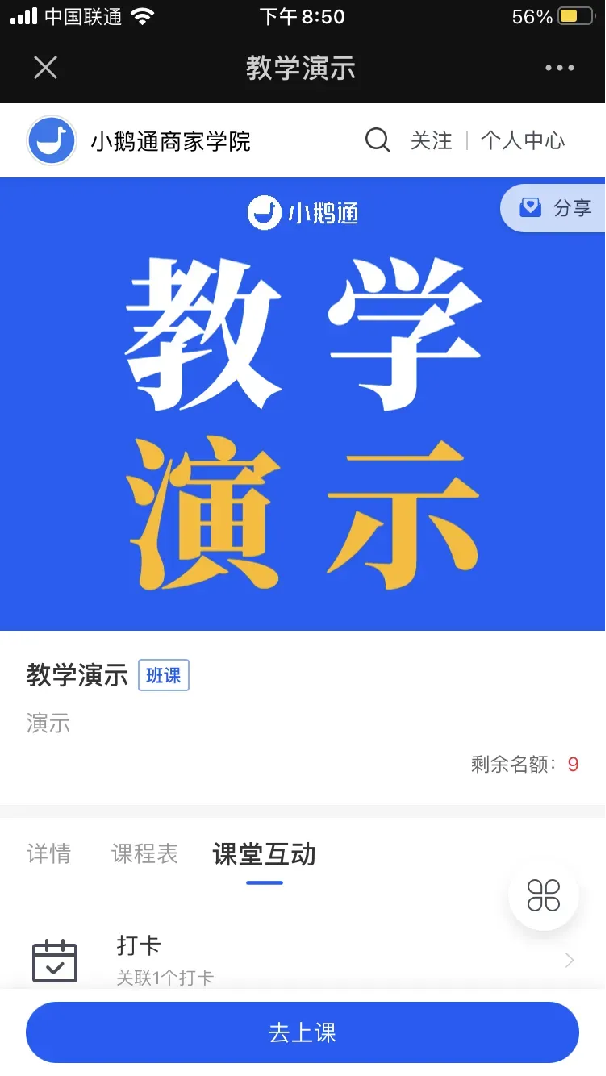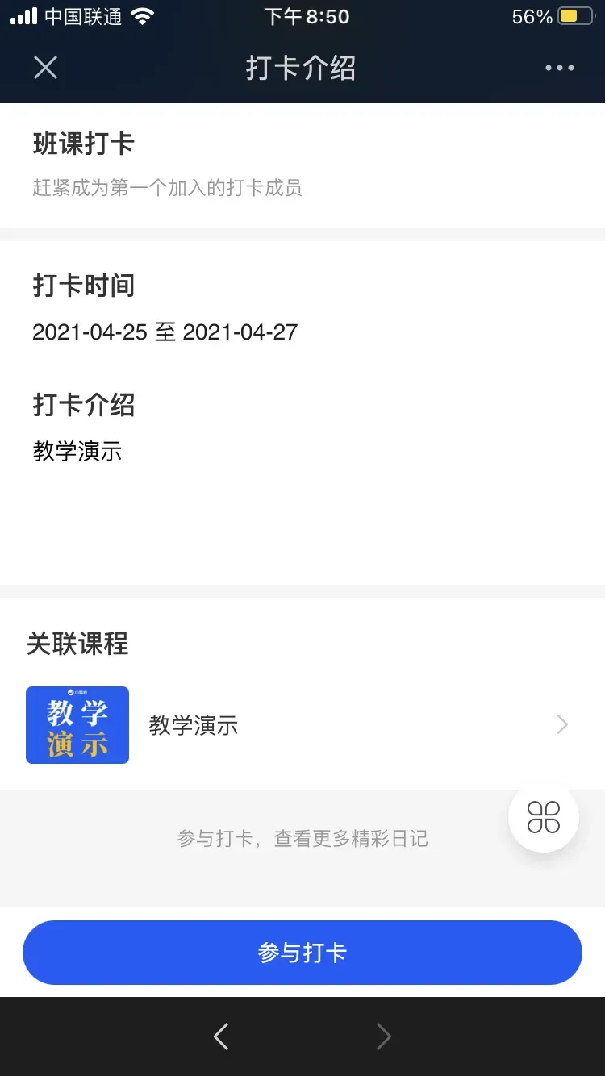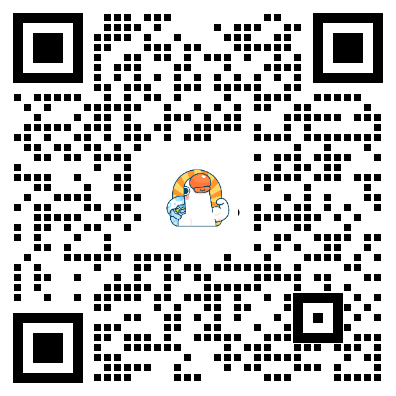

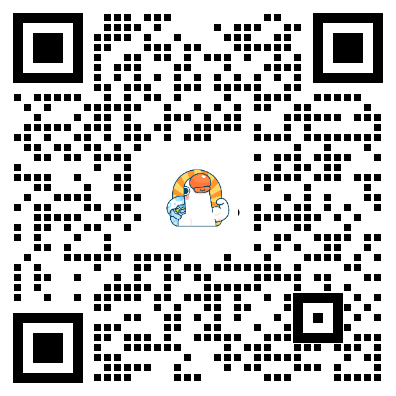


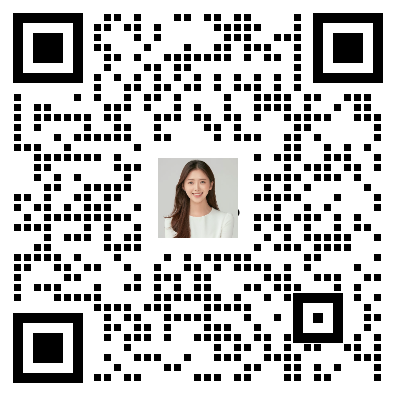
 微信扫码,了解详情
微信扫码,了解详情
班课的教学流程是否简明易懂,学习体验是否流畅,直接决定了课程的交付效率和学习质量。
本月,我们对班课的多项功能进行了优化升级,更大限度上降低了用户的使用门槛,让老师的教学效率更高,学员的学习体验更优。
本次迭代主要包括以下内容:
① 多向屏幕共享体验优化
② 手机端班课日历
③ 班课关联助学工具
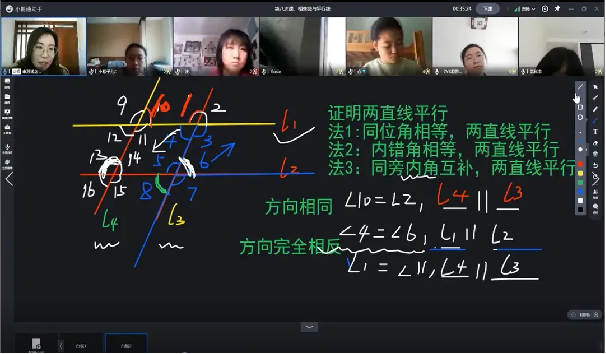
↑运用小鹅通班课进行数学教学
多向屏幕共享体验优化
教学互动更高效
最新版下小鹅通助手桌面端(v1.5.2及以上)优化了共享屏幕的操作流程和界面,让教学互动更高效。
该优化主要针对在线编程/软件操作技能学习的场景,可极大提升课堂互动质量与教学效率。
讲师端屏幕共享流程
开启多向屏幕共享
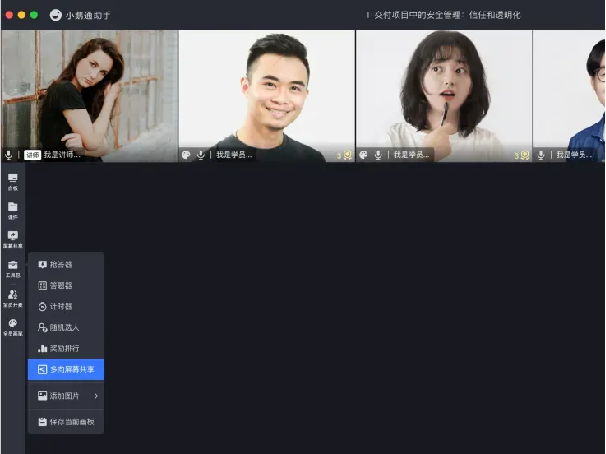
选择屏幕共享对象
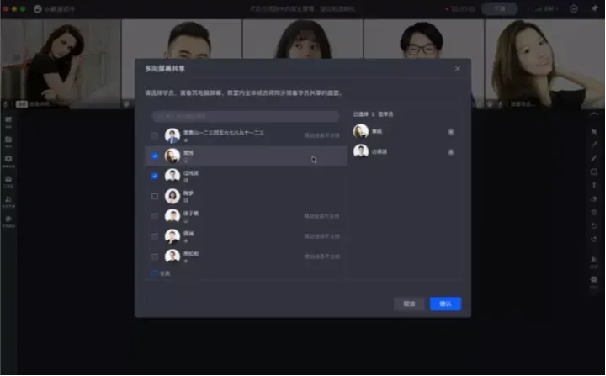
发送邀请并等待同意
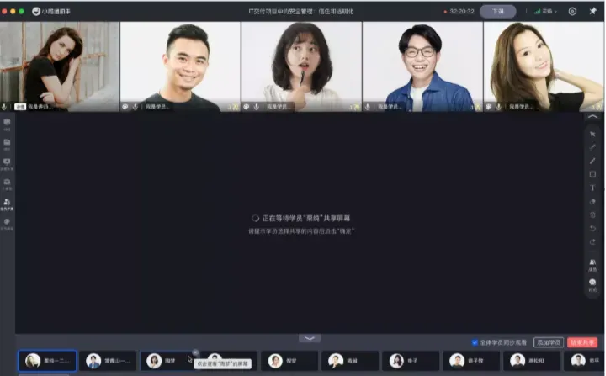
查看并控制共享屏幕
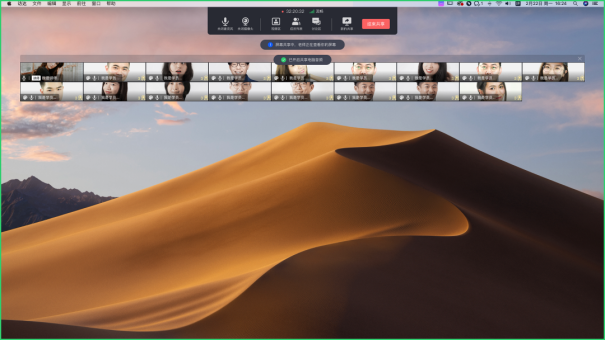
结束屏幕共享
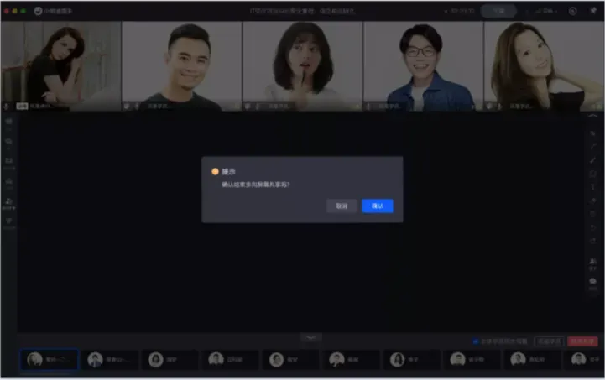
学员端屏幕共享流程
被选中并同意屏幕共享
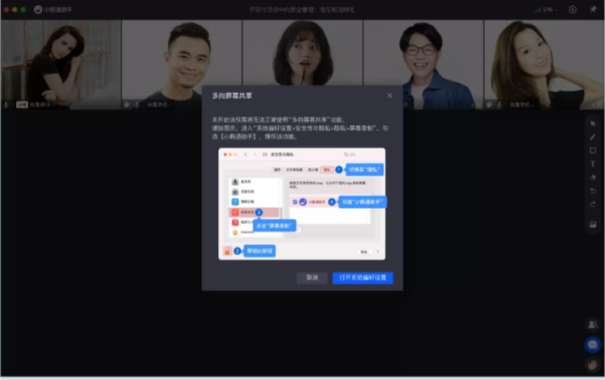
进行屏幕共享
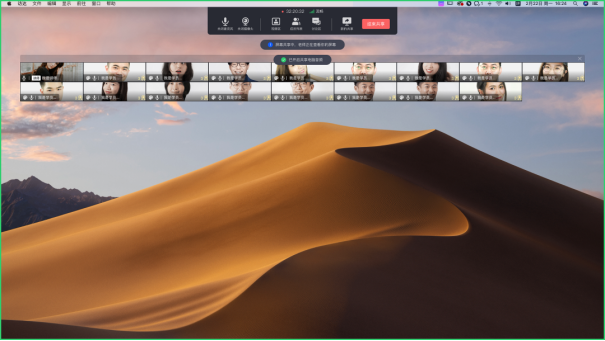
结束屏幕共享
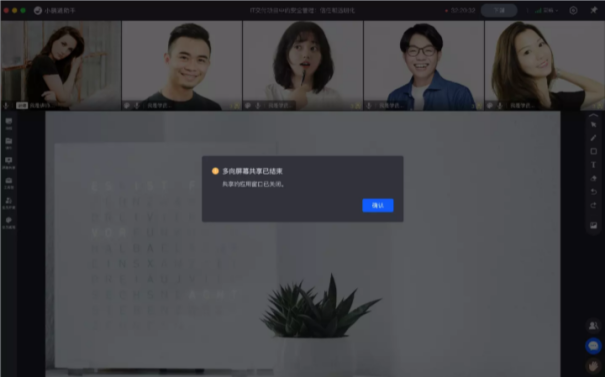
优化讲师操作流程及体验
讲师可选择学员,可共享自己的屏幕给学员,选中的学员共享后讲师和其他学员可以观看其共享的内容。
目前仅支持老师控制学员共享的电脑桌面,暂时不支持控制共享的应用窗口。
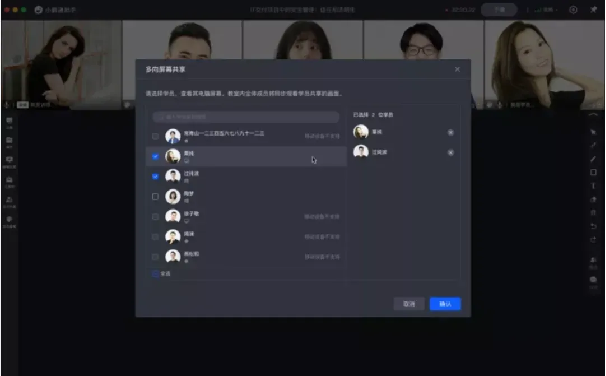
讲师选择共享屏幕学员
共享者界面和操作流程优化
新版桌面端(v1.5.3及以上)解决了共享屏幕时会出现的万花筒现象。
学员在收到屏幕共享邀请后,如不方便共享,学员可点击“取消”拒绝共享,讲师可对学员再次发送共享邀请。
苹果电脑在第一次共享屏幕时,学员需要在桌面端进行授权设置方可正常共享。
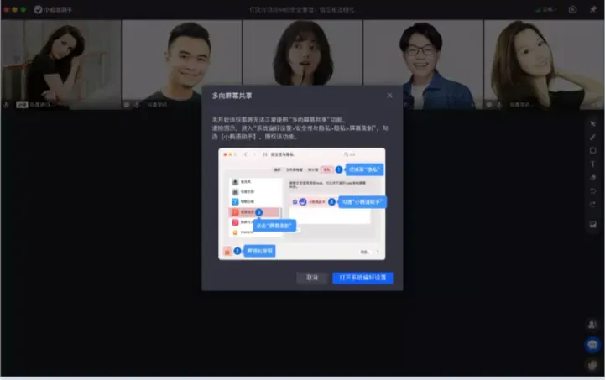
授权进行屏幕录制
共享中,桌面端自动收起,仅保顶部操作栏,视频区和共享区,体验更流畅。
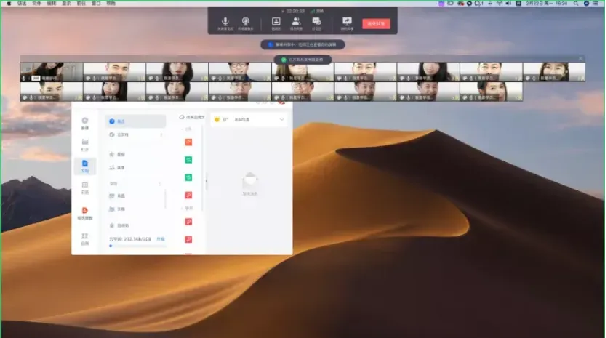
学员端共享状态演示
新增手机端班课日历
学员可快速查看课表
为了方便学员快速查看已报名的班课,并安排上课和复习时间,手机端小鹅通助手app优化了班课的课程列表显示方式,并新增班课日历。
学员登录后,点击底部菜单栏“班课”,即可用班课日历查看每日课程安排,也可点击全部班课列表,查看全部已报名班课的课程信息。
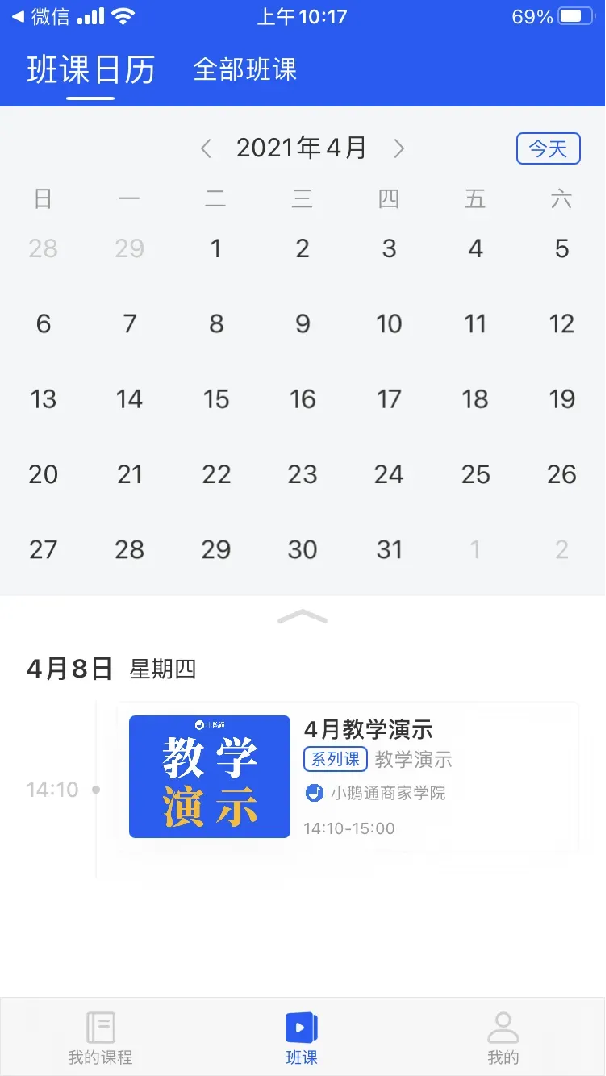
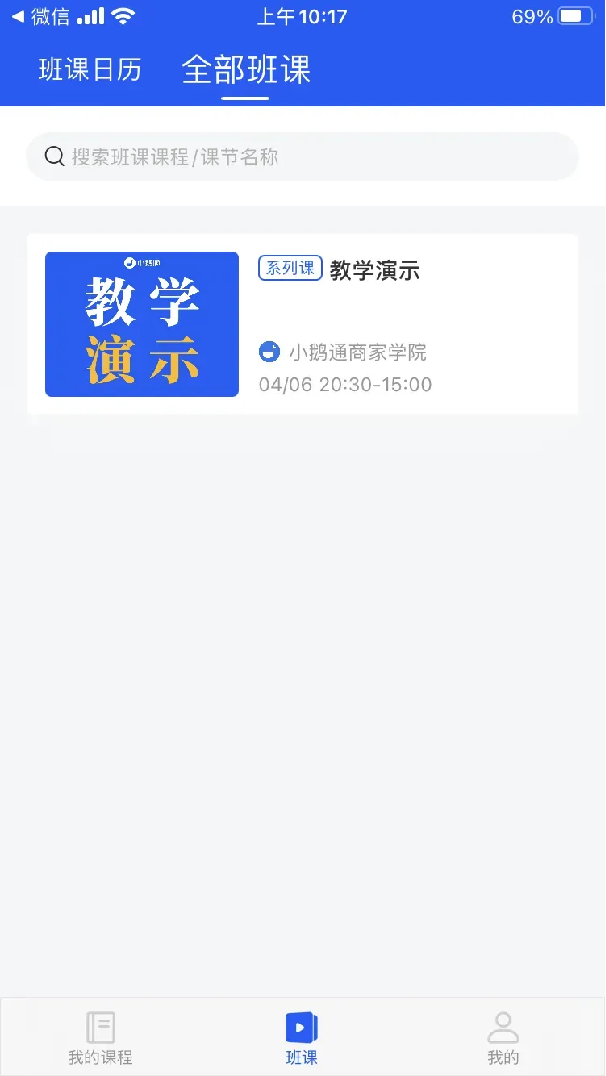
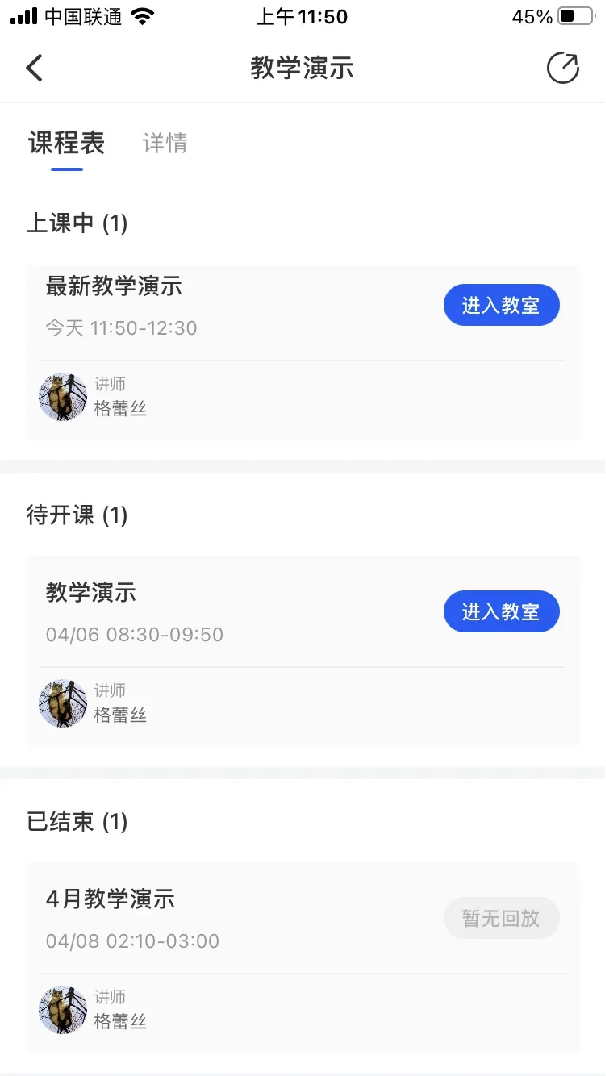
关联多项助学工具
打卡,交作业,
练习,考试更方便
为了解决班课和助学工具重复报名的问题,我们增加了作业/考试/打卡/练习四个常用助学工具关联班课的功能。
点击管理台,创建助学工具,设置参与条件,选择【需要购买课程参与】,可直接关联班课。
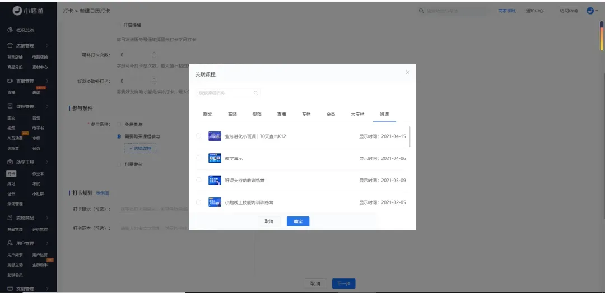
关联后,进入班课H5页面,可查看课堂互动,找到关联的助学工具。通过助学工具页面,也可以查看关联课程,有效缩短用户访问路径,轻松完成在线学习。